- アカウントのセキュリティレベルを上げたい
- とにかく安全に運用する方法が知りたい
こんな人に向けて書いています。
この記事を読むことで、
- Twitterで絶対やるべきセキュリティ対策
を知ることができます。
SNSのアカウント乗っ取り被害が多発していて、
「勝手に投稿された」
「アカウントがロックされた」
なんてニュースも、
いつ自分の身に起きてもおかしくないほど、
すぐそこまで危険が迫っているのが最近のSNS事情です。
Twitterは
@から始まるユーザー名とパスワードで
簡単にログインできます。
しかもユーザー名は公開されているので、
パスワードが分かれば誰でもログインできてしまいます。
芸能人などのインフルエンサーが狙われやすいのですが、
個人アカウントでも、
乗っ取られてしまったらしっかり情報を盗まれますので、
電話番号や生年月日などが悪用されるかもしれません。
規制が厳しいSNSなのに、
ユーザー目線ではセキュリティがイマイチです。
規制対策についてはこちらの記事を参照して
注意しながら運用しましょう。
【あわせて読みたい↓】
正直、Twitterの初期設定では不十分なので、
今回は、まず設定すべき内容についてご説明します。
位置情報をオフにする
ツイート作成画面の下段にアクション選択のアイコンが並んでいますが、
一番右端が位置情報です。
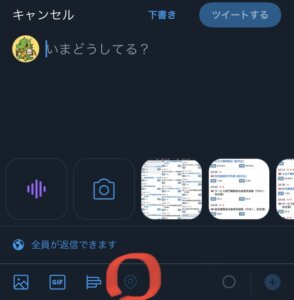
これをタップしてしまうと投稿に位置情報が追加されます。
食リポや観光時のチェックインなどには活用したい機能ですが、
自宅からツイートする際にうかっかりタップしたら
住所がバレてしまいます。
設定(3本線) ⇒ プライバシーとセキュリティ ⇒
位置情報 ⇒正確な位置情報
普段はオフにしておいてください。
スマホ本体の設定でオフにしておくこともできます。
設定 ⇒ Twitter ⇒ 位置情報
「なし」にしておけば安全です。
メールアドレスや電話番号の検索を許可しない
Twitterにはメールアドレスや電話番号で
アカウントを検索する機能があります。
また、オススメユーザーとして
表示されてしまう可能性があります。
連絡先を知っている人が登録した情報を元に
アカウントにたどり着く可能性があります。
特定されて支障ない人はいいですが、
ひっそりと裏アカウントとして
匿名で楽しんでいる人もいると思います。
設定(3本線) ⇒ 設定とプライバシー ⇒
プライバシーとセキュリティ ⇒ 見つけやすさと連絡先 ⇒
「メールアドレスの照合と通知を許可する」
チェックボックスを外しておいてください。
設定(3本線) ⇒ 設定とプライバシー ⇒
プライバシーとセキュリティ ⇒ 見つけやすさと連絡先 ⇒
「電話番号の照合と通知を許可する」
チェックボックスを外しておいてください。
これで連絡先を知っている人全員に
アカウントが流出することはありません。
さらに、その画面を下へスクロールすると、
「すべての連絡先を削除」
という項目があります。
Twitterにアップロードして連絡先を削除して、
スマホを含む全ての端末の電話帳とTwitterの同期をオフにします。
ここまでやっておけば完璧です。
2要素認証
冒頭で説明したとおり、
Twitterは@から始まるユーザー名とパスワードで
ログインできます。
そこでもう1ステップ入れないと
ログインできないように設定することをオススメします。
それが2要素認証です。
これを設定すると、
IDとパスワードにプラスして認証コードが必要になります。
設定(3本線) ⇒ 設定とプライバシー ⇒
セキュリティとアカウントアクセス ⇒ セキュリティ ⇒
2要素認証 ⇒ 「ショートメール」
オンにしておけば、
ショートメールに記載された
認証コードを入力しないとログインできない設定となります。
他にも、「認証アプリ」もあります。
これは、
「Authenticator」や「VIP Access」といった
認証アプリと連携して
表示された認証コードをログイン時に入力する方法です。
個人的には、
ショートメールが届かないなどの不具合があったりするので、
認証アプリをオススメします。
【あわせて読みたい↓】

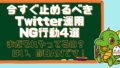
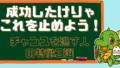
コメント